- 投稿 更新
- パソコン - ノートパソコン

先日、購入したノートPCの「LB-J321E2-SSD32」ですが、
しばらく使ってみると、ある問題に気付きました。
なんか、液晶画面が明るくなったり暗くなったりして
「画面のちらつき」が発生するのです。
ブラウザを起動して画面が切り替わると2回チラツキます。
逆に、ブラウザを閉じてデスクトップ画面に戻る時も2回チラツキます。
「もしかして、また初期不良か?」
と考えました(笑)
Windows 10の自動調光機能が原因か?
物理的なハードウェアの故障は、そうそう当たるものではないし、
何かソフトウェア的な問題なのではないかと思います。
いろいろと調べたところ、
Windows 10のシステムにある「自動調光機能」が
怪しいのではと考えました。
とりあえず、「自動調光機能」をオフにする設定方法が
見つかったので試してみました。
まず、「スタートボタン」を左クリックして、
左下の「設定の歯車」をクリックします。
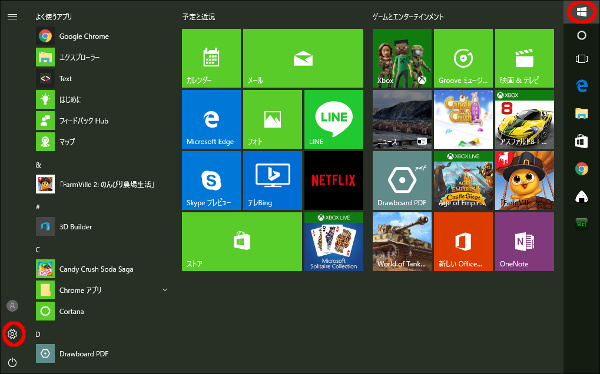
「システム」をクリックします。
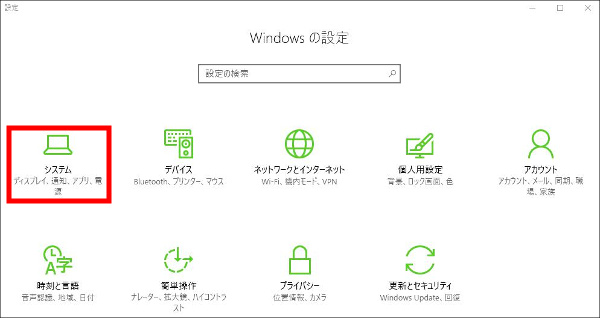
「バッテリー」をクリックします。
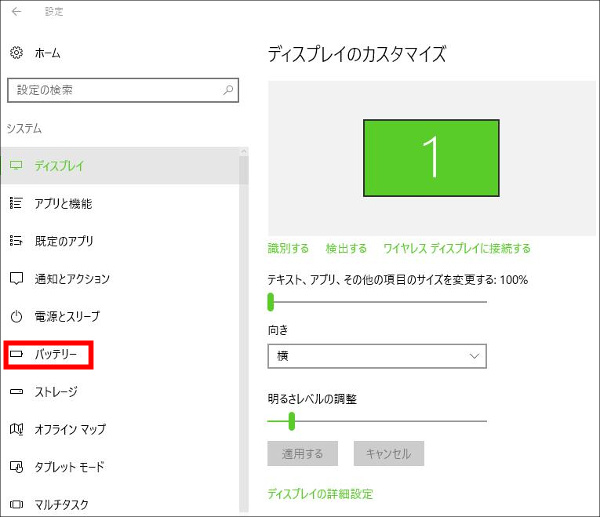
「バッテリー節約機能がオンのときは画面の明るさを下げる」
のチェックを外す。
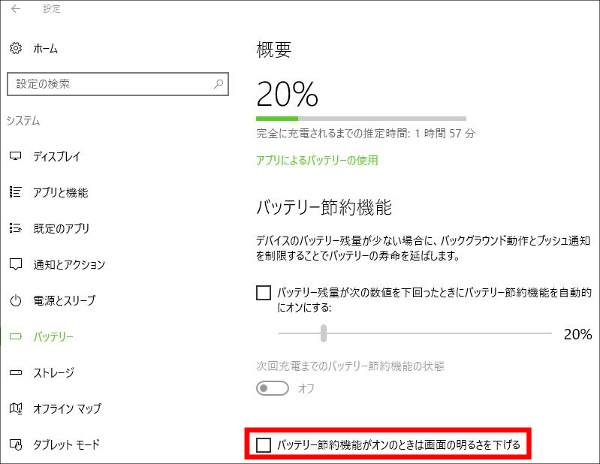
結果は、全く解決できませんでした
しかし、結果は何も改善されず
画面のちらつきは、そのままです。
これは、非常に困りました。
一応、マウスコンピューターのサポートに連絡しましたが
まともな返事はありませんでした。
そこから、さらに調べを進めると
DELLのノートパソコンを使用している方が
私と似たような症状を自力で解決していました。
その方は、DELLのサポートにも連絡したけど
全く解決できなかったらしいです。
DELLのサポートは、あてにならないのかもしれない。
ノートPCの「画面ちらつき」を解決する方法とは?
画面ちらつきの原因が、Intel HD Graphicsの
「ディスプレイ省電力テクノロジー」にあるとの事。
消費電力を抑える為に、バッテリー駆動時に輝度を自動調整して
省電力を実現する技術らしいです。
この機能を無効にします。
タスクバーにある、「<」をクリックして
Intel HD Graphicsの「アイコン」をクリックする。
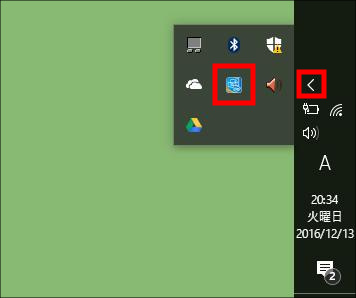
「グラフィックス・プロパティー…」をクリックする。
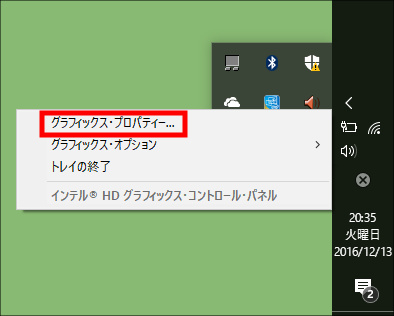
「電源」をクリックする。
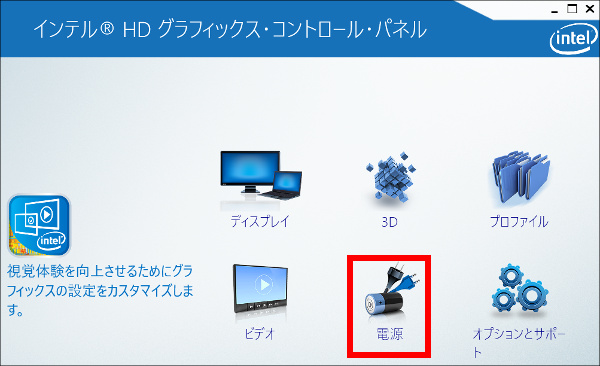
「バッテリー駆動」をクリックする。
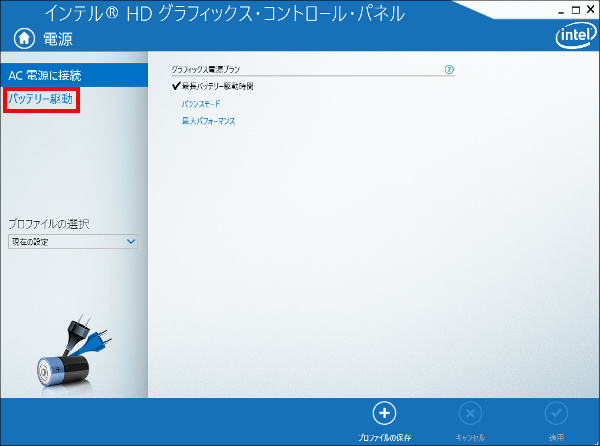
ディスプレイ省電力テクノロジーの「無効」をクリックする。
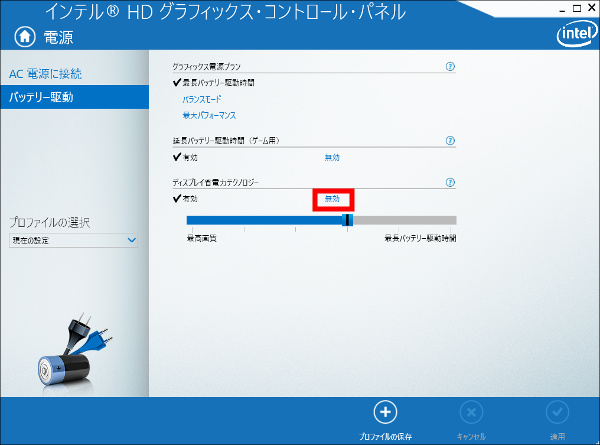
「適用」をクリックする。
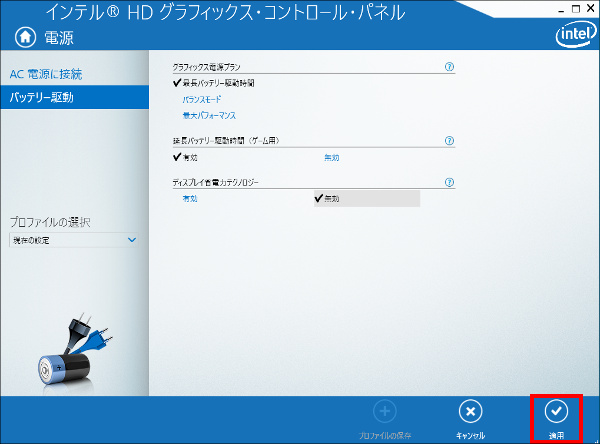
設定を保存するか聞いてくるので、「はい」をクリックする。
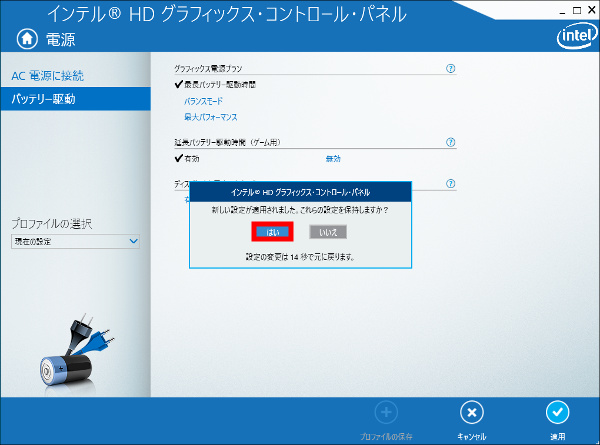
右上の「閉じる」をクリックする。
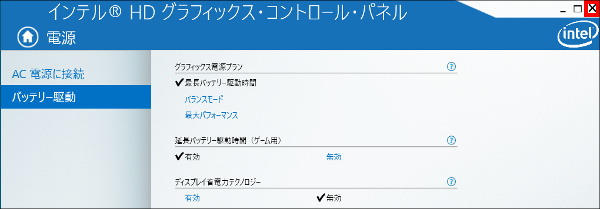
まとめ
とりあえず「画面のちらつき」は、ある程度解決したという感じですね。
しかし、「LB-J321E2-SSD32」では
たまにですが、AC電源接続しているのに
自動輝度調光が働いて、画面がちらつく時があります。
その時は、設定をイジッても改善せず
再起動などをすれば直るのですが
どういう時に、その症状が出るのかイマイチわかりません。
バッテリー駆動で使っていて、電池切れで強制シャットダウンした後に
AC電源接続して使うと、画面がちらつくような気もしますが
発生条件に確証が持てない状況です。
もう少し、使い込んでみて進展があれば
また報告しますね。
(追記)
サポートから連絡があり、画面ちらつきが解決しました↓




















